目次
なお今回のまとめは、音声通話もパケット通信もNexus5で利用することを前提としています。
更新情報
2014/2/28Nexus5国内版(LG-D821)でspモード(spmode.ne.jp)のAPNが使えるようになりました。
Nexus5国内版の場合はmopera Uではなくspモードの契約で通信ができるようになったので、spモードを契約することをおすすめします。
docomoの契約
Nexus5はLTE対応端末で、docomoのXiを利用することができます。docomoのXi契約をしていれば、Nexus 5を普通に使うことができます。
docomoのXiのプランについては以下を参照してください。
Xi料金プラン | 料金・割引 | NTTドコモ
なお、Xiプランではなく従来のFOMAプランの契約では、Nexus 5で通話や通信をすることができないようです。
Nexus 5を使うには、Xi契約が必須となります。
以下に、簡単にXiの通話プランとパケット定額プランについてまとめます。
Xiの通話プラン
Xiの通話プランには、タイプXiとタイプXiにねんがあります。タイプXiは1,560円/月、タイプXiにねんは780円/月です。タイプXiにねんは、タイプXiを2年間継続して使うことが前提で月額料が半額になるプランですが、途中で解約すると9,975円の解除料がかかります。
またタイプXiにねんとXiカケ・ホーダイ(700円/月)を契約することで、docomo間の通話料は24時間無料になります。

Xiのプランには注意点もあります。
・Xiの通話プランには無料通話分が一切含まれていない。
・docomo以外への発信は21円/30秒かかる。
Xiのパケット定額プラン
Xiのパケット定額プランは2種類あります。Xiパケ・ホーダイ ライト
定額料金:4,935円/月
データ量上限:3GB
Xiパケ・ホーダイ フラット
定額料金:5,985円/月
データ量上限:7GB
どちらのプランも、それぞれの上限を超えると通信速度が送受信時最大128kbpsに制限されます。
なお2GBごとに2,625円でこの制限を解除することもできます。
私がNexus 5のパケット通信をメインで使うのは自宅ですが、自宅はWi-Fi環境があるのでほぼXiのパケット通信は使いません。なので私は3GB制限のXiパケ・ホーダイ ライトを契約しています。
ISP(インターネットサービスプロバイダ)契約
Nexus 5をdocomoのSIMでパケット通信してブラウジングなどをするには、ISP契約が必須となります。docomoから発売されている端末はspモードを契約すればOKですが、spモードはdocomoの端末でしか使えないように制限されています。
SIMフリーのNexus 5をdocomo SIMで使うには、mopera Uの契約が必須となります。
(2014/2/28追記:Nexus 5国内版(LG-D820)でspモードが利用可能になりました。525円かかるmopera Uの契約ではなく315円で済むspモードの契約をおすすめします。詳しくはNexus5でSPモード(spmode.ne.jp)のアクセスポイント(APN)が利用可能に。を参照してください。)
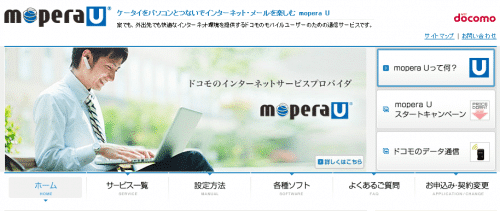
mopera Uにはmopera U ライトプラン(315円/月)とmopera U スタンダードプラン(525円/月)の2種類がありますが、Xi契約の場合はU ライトプランを選ぶことができません。
Nexus5をdocomoのXiで使うには、mopera U スタンダードプランの契約が必要になります。
mopera U スタンダードプランの詳細
U スタンダードプラン
また、U スタンダードプランではdocomo Wi-Fiを利用することができます。
APN設定
2014/2/28追記Nexus5国内版でspモード契約の場合は、別のAPNを設定する必要があります。設定方法はNexus5でSPモード(spmode.ne.jp)のアクセスポイント(APN)が利用可能に。を参照してください。
Nexus 5には最初からmopera UのAPN設定が入っているので、mopera Uを契約しているSIMであればNexus 5にSIMを挿入するだけですぐに通話・パケット通信ともに利用可能になります。
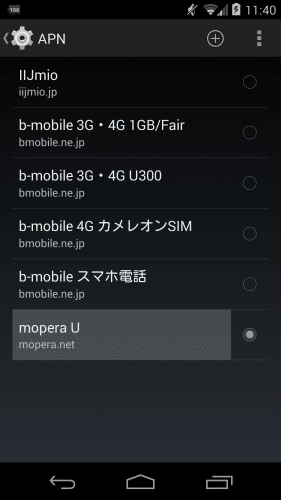
APNを手動で登録する場合は、「mopera.net」とすればOKです。
詳しくはNexus 4などのSIMフリー端末でパケット通信を可能にするためのdocomoのAPN設定方法。を参照してください。
ドコモメール(@docomo.ne.jp)の運用
docomoから発売されている端末では、普通にドコモメール(@docomo.ne.jp)のアドレスが利用できますが、Nexus 5などのSIMフリー端末にはSPモードをISPとして指定できないので、そのままでは@docomoのメールが使えなくなります。docomoは、SPモードメールに変わるサービスとしてドコモメールを開始しました。
ドコモメール | サービス・機能 | NTTドコモ
ドコモメールの特徴は、タブレットやPCブラウザなど複数のデバイスから“同一のメールアドレス“を使ってメールの送受信や閲覧が行えることです。
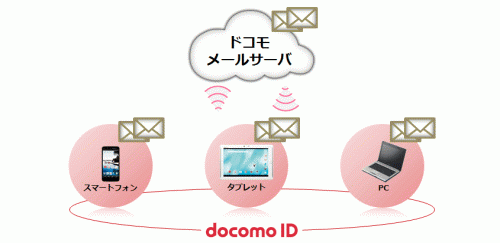
この機能があれば、Nexus 5でも普通に@docomoのメールアドレスを利用することができますが、2013/11/8現在
2013/12/19追記
Nexus5でドコモメールを使えるようになりました。設定方法などはNexus5やNexus7などSIMフリー端末でドコモメールをIMAPを利用して送受信するための設定方法。を参照してください。
2014/1/26追記
Nexus5にドコモ純正のドコモメールアプリをインストールして、確実にプッシュでリアルタイム受信できるようにしました。手順など詳しくはNexus5やNexus7などのSIMフリー端末でドコモメールアプリのapkをインストールしてプッシュ受信させる方法。を参照してください。
2015/1/21追記
ドコモ純正のドコモメールアプリは動作が不安定になることが多いようです。現在ドコモメールをプッシュで利用できるメールクライアントアプリの中ではmyMailがおすすめです。myMailの設定方法や使い方はmyMailの使い方とドコモメール設定方法まとめ。SIMフリー端末でドコモメールをプッシュで安定してリアルタイム受信できる、メールクライアントアプリの決定版。を参照してください。
そこで代替の方法を使う必要があります。
私が実際に利用した代替方法は2つです。
mopera Uと一緒にiモードとimode.netを契約することで、@docomoのアドレスをNexus 5で利用できるようになります。
iMoNiの設定と使い方はIMoNi:Nexus 4やNexus 7など、SPモード非対応のSIMフリー端末などでiモードメールを送受信できる定番アプリ。を参照してください。
IMoNIWakeUpの設定と使い方はIMoNIWakeUp:IMoNiをプッシュで通知してiモードメールをほぼリアルタイムに受信できる、SIMフリー端末のIMoNiユーザーに必須アプリ。を参照してください。
IMoNIWakeUpは、@docomoのメールをほぼリアルタイムに受信することができます。
デメリットとして、imode.netの契約(210円/月)が必要になるので、月々のランニングコストが上がりますます。
また、imode.netは2015年2月末でサービスを終了することもデメリットの1つです。
SPモードメールをGmailで送受信する
SPモードメールをGmailで送受信する方法は、SPモードメールをGmailアプリで送信/受信して、Nexus7やNexus4などのSIMフリー端末でもSPモードメールを使えるようにする方法。を参照してください。
mopera UとSPモードメールを契約する必要がありますが、ISPを複数契約していれば、それぞれのISPの基本料金が157.5円値引きされるISPセット割が適用されます。
ISPセット割 | 料金・割引 | NTTドコモ
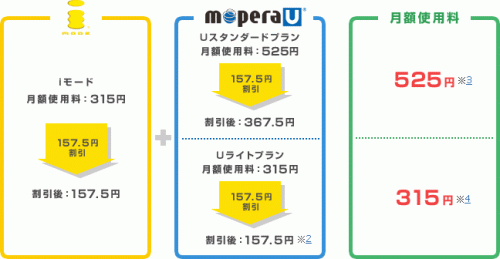
私はmopera U スタンダードプラン(525円/月)とSPモード(315円/月)を契約しているので、本来であれば840円/月かかりますが、ISPセット割でそれぞれ157.5円ずつ割引されるので525円/月で運用できています。
Nexus 5でdocomo Wi-Fiを利用する
docomo Wi-Fiはdocomoの回線に付与されるサービスなので、docomo契約のSIMにdocomo Wi-Fiを契約しておけばdocomoで発売された端末以外でも利用することができます。私はNexus 5でもdocomo Wi-Fiを利用していますが、docomo Wi-Fiに自動で接続してくれるアプリ「docomo Wi-Fi 高速接続アプリ」がかなり便利です。このアプリを使えば、docomo Wi-Fiエリア内に入ってWi-Fiをオンにすれば、自動でdocomo Wi-Fiに接続してくれます。
使い方や設定方法は、docomo Wi-Fi 高速接続アプリ:Nexus7やNexus5などのSIMフリー端末でも、安定してdocomo Wi-Fiに自動で接続するアプリ。を参照してください。
まとめ
Nexus 5にdocomoのSIMを挿入して通話やパケット通信をするためには、以下は必須条件となります。・Xi契約であること
・ISPはmopera Uが契約されていること
・APN設定がmopera.netであること
Nexus 5でdocomoの端末と同じようにSPモードメール(@docomo.ne.jp)のアドレスを使うには、iモード+imode.netの契約、またはSPモードメールをGmailで送受信することで解決します。
Nexus5をdocomoのSIMで使うための料金プランやspモードメールの使い方、準備・設定のまとめは以上です。
更新履歴
11/10Xiの場合、mopera U ライトプランの契約ができないため該当部分を修正しました。
Nexus 5の使い方に関する記事一覧
Nexus 5に関する記事一覧
Nexus 5のスペックその他に関する情報まとめ